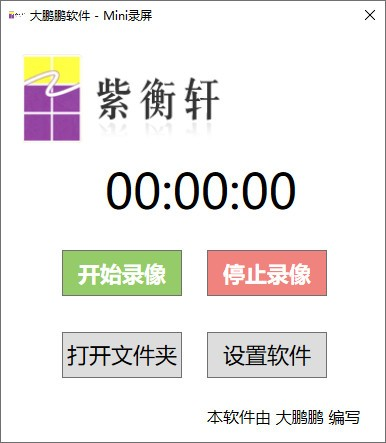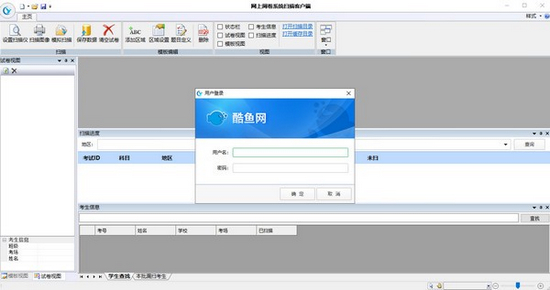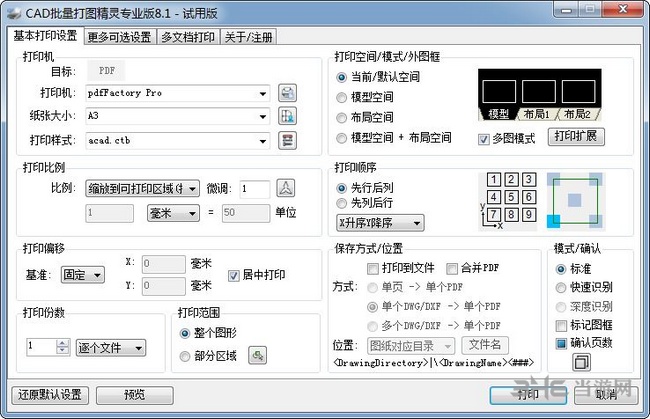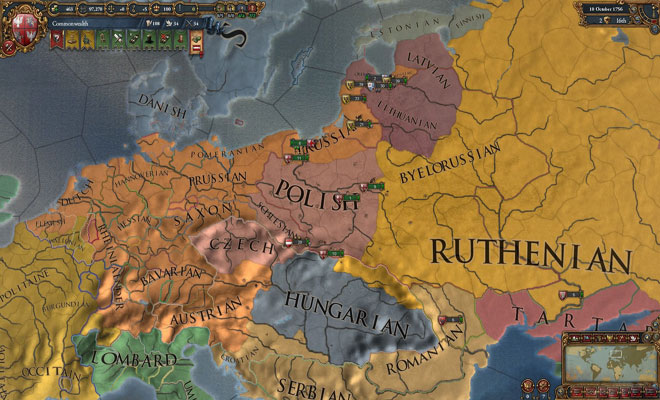Imaging Edge下载|Imaging Edge 官方版v2.0.1.9170下载
Imaging Edge是一款索尼推出的图片桌面软件,软件一共为用户分享了三个功能分别是遥控拍摄、图片编辑以及图片浏览功能,知识兔让用户能参与到照片的整个制作过程中。
软件介绍
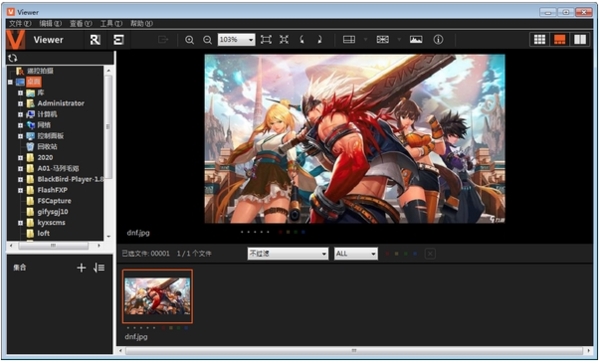
Imaging Edge是索尼官方的图片桌面应用程序软件,Imaging Edge包含了三个功能,分别是remote、viewer和edit,通过这三个功能,用户能对照片的整个流程进行优化。remote可以帮助用户进行照片照片的拍摄和分享,
基本简介
Remote
采用实时取景的遥控(网络共享)拍摄功能。
Viewer
您可以浏览或评价 RAW 图像,并应用通过 Edit 进行的批量编辑。
Edit
支持结合相机执行高质量 RAW 图像显影工作。
软件功能
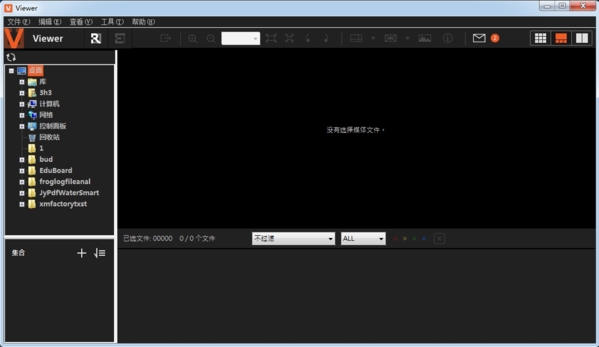
remote
使用 Wi-Fi/USB 连接,进行远程拍摄
远程(联机)拍摄不仅支持 USB 有线连接,也支持 Wi-Fi 无线连接。*
构图调整(网格、参考线、实时取景)
您可以使用网格、参考线和分层显示来微调您的构图。
对焦调整(区域指定焦点,放大显示)
您可以使用区域指定焦点、放大显示和手动对焦微调,高效地进行精确的对焦调整。
Viewer
您可以浏览或评价 RAW 图像,并应用通过 Edit 进行的批量编辑。
通过关联“Remote”和“Edit”功能,实现高效图像选择
1.与“Remote”一起使用可以快速显示拍摄图像的结果。您还能够使用网格和参考线查看拍摄图像。
2.显示 RAW 和JPEG 等图像数据列表。通过使用“Viewer”,您可以选择要用于“Edit”的图像来进行 RAW 图像显影。
3.您可以输出支持 XMP的评价信息。
您可以浏览和查看三种格式的拍摄图像。
缩略图显示
预览显示
比较显示
Edit
支持结合相机执行高质量 RAW 图像显影工作。
高质量 RAW 显影调整功能
1.您可以调整图像质量,例如亮度、色调和白平衡。
2.您可以调整由像素转换多重拍摄生成的 ARQ 格式图像的质量,并将其制作成 TIFF、JPEG 或其他格式。
创建延时短片
您可以使用间隔拍摄期间拍摄的静止图像 (RAW/JPEG) 创建延时短片。
视频制作有一些便捷功能,例如批量调整 RAW 静止图像,知识兔以及 4K 视频输出。
使用说明
一、知识兔下载安装软件,软件安装后有三个不同的程序。
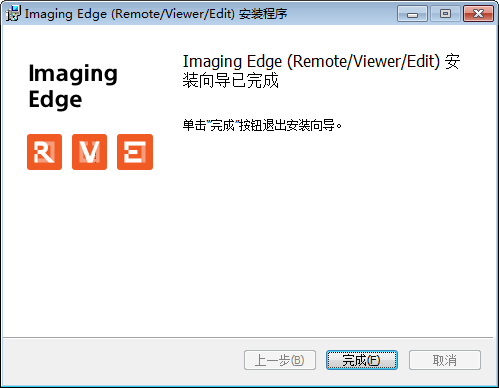
二、Remote程序需要用户局域网内有SONY设备才能正常打开。
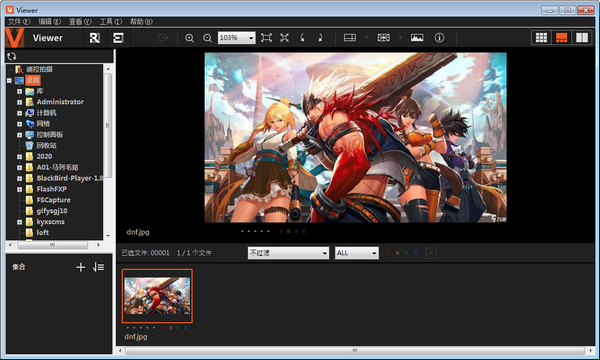
三、打开Viewer可以对图片进行批量的构图调整和查看。
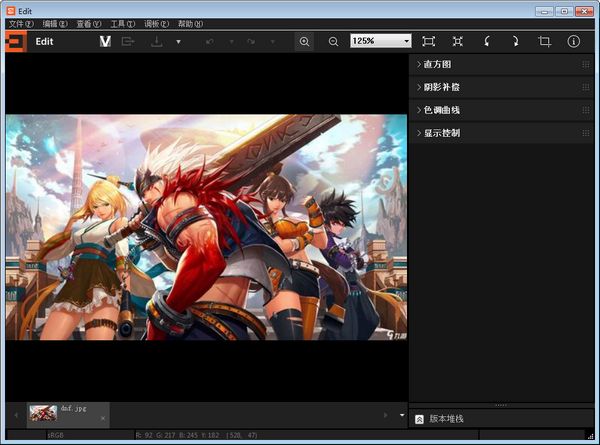
四、利用Edit用户能够对图片进行处理美化并且知识兔输出图片。
五、可以根据您想要进行的操作启动“Viewer”,“Edit”,或“Remote”。启动一个程序后,知识兔可以用窗口左上方的应用程序切换按钮切换应用程序。
怎么连接相机
1、可以使用USB连接线经由USB连接连接相机。
2、使用相机上的MENU进行以下设置。
[使用智能手机控制]→[关][USB连接]→[电脑遥控]
3、使用 USB 连接线将相机连接到电脑。
4、相机的显示器上会出现”正在连接… “。
5、在电脑上,启动 Remote。
6、如果知识兔有多台相机连接到电脑,知识兔从设备选择窗口中选择要用于遥控拍摄的相机。

怎么导出照片
1、在 Edit 中显示所需图像。
2、单击Export按钮或从 [文件] 菜单中选择 [输出]。
3、输入 [文件类型]、[压缩]、[色彩空间] 和图像尺寸(像素)。
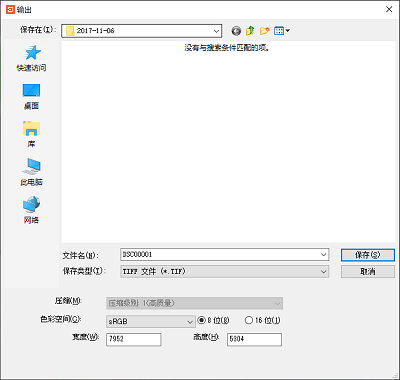
4、知识兔选择 [保存]。
怎么传照片
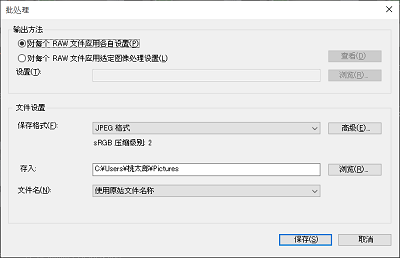
1、连接相机
2、在我的电脑中打开自己的相机储存卡
3、知识兔将自己需要的照片拖入/拖出相机即可
更新日志
2019年8月7日2.0.00版本- 改善了raw文件处理的图像质量
– 支持Alpha 7R IV 的RAW文件
– 改进了RAW 处理和遥控拍摄的性能
– 远程(联机)拍摄支持Wi-Fi连接
下载仅供下载体验和测试学习,不得商用和正当使用。